
למרות iPhone יש Siri , בעלי iPhone חלק מעדיפים באמצעות עוזר Google עבור ביצוע משימות-מילה מדוברת. עם תכונה בשם חזרה Tap 14 זמין ב- iOS ובהמשך iPhone 8 ומעלה, אתה יכול לשגר במהירות "הי Google" על ידי הקשה על גב הטלפון. הנה איך.
ראשית, אם אתה לא צריך את זה כבר, תצטרך להתקין את האפליקציה עוזרת גוגל על האייפון שלכם. זה להורדה בחינם מ- App Store .
בשלב הבא, עליך ליצור קיצור דרך אפל להשיק גוגל עוזר עם שאילתה "הי Google". לשם כך, להפעיל את יישום הקיצורים. אם אתה לא יכול למצוא את זה, חלק מלמעלה למטה באמצע המסך של האייפון שלך עם אצבע אחת ולהקליד "קיצורי דרך", ולאחר מכן קש על סמל האפליקציה "קיצורי הדרך" שמופיע.

לאחר הקיצורים נפתחו, ברז "שלי קיצורים" בתחתית המסך, ולאחר מכן בחר "כול קיצורים."

בדף "כל קיצורי", להקיש על כפתור הפלוס (+) בפינה הימנית העליונה של המסך.

הבא, תראה מסך שאומר "קיצור דרך חדשה." לפני שאנחנו עושים משהו אחר, אנחנו הולכים לשנות את שם קיצור משהו מועיל. הקש על כפתור אליפסות (שלוש נקודות במעגל).

כאשר מופיע "פרטים" הפאנל, הקש על אזור הטקסט "שם קיצור דרך" ולהקליד "עוזר השקת Google." לאחר מכן הקש על "בוצע".

אחרי זה, נצטרך להוסיף פעולה שתגרום השקת קיצור הדרך החדשה שלנו גוגל עוזרת. הקש "הוסף פעולה."

בלוח פעולות שיופיע, לחפש "היי גוגל," ואז להקיש על התוצאה "גוגל היי" ברשימה.
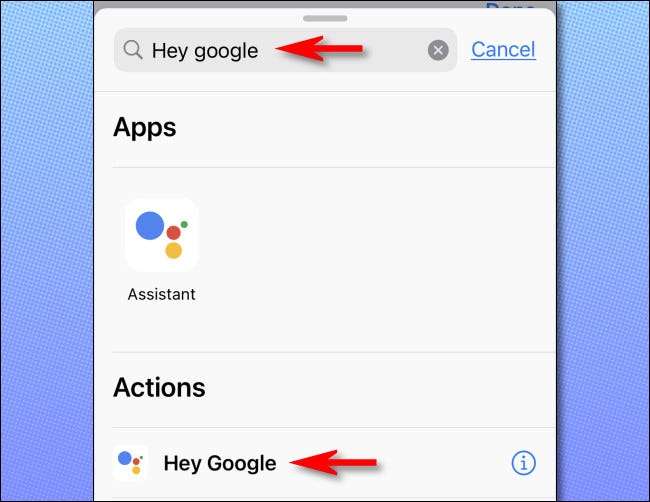
אחרי זה, אתה תראה סקירה כללית של קיצור הדרך החדש, שכולל רק פעולה אחת. פשוט מאוד. בטל "הצג כאשר Run" עם הבורר, ולאחר מכן הקש על "סיום".
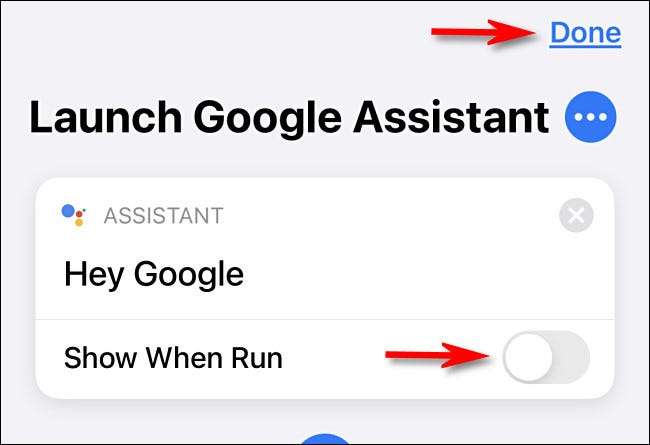
הבא, נצטרך להגדיר חזרה Tap להשיק קיצור דרך חדש זה כי אנחנו פשוט נוצרנו. קיצורי דרך יציאת and Settings השקה.

בשנת הגדרות, נווט נגישות & gt; מגע, ולאחר מכן בחר "חזרה Tap."

ב "חזרה קש" הגדרות, להחליט אם שניים או שלושה ברזים ישיקו את הקיצור עוזר Google. בחר את האפשרות המועדפת עליך.

לאחר מכן, תוכל לראות רשימה של פעולות שאתה יכול להפעיל עם חזרה Tap (שחלקם עשוי להיות שווה לחקור מאוחר ). גלול למטה עד שתגיע בסעיף "קיצורי דרך". ברשימה, בחר "עוזר השקת Google."
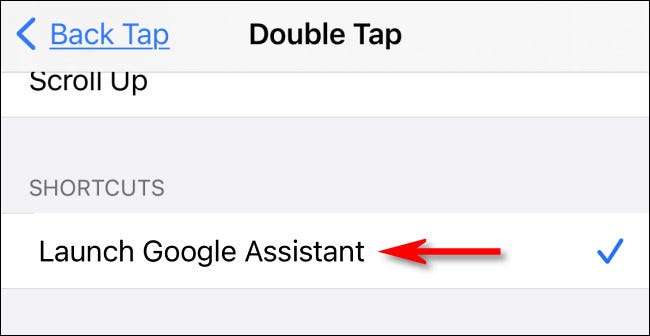
בא, הגדרות יציאה, ולאחר מכן קש על גב טלפון שתיים או שלוש פעמים (תלוי באיזו אפשרות בחרת). עוזר גוגל תשיק, וזה אוטומטית מאזינה פקודה קולית.
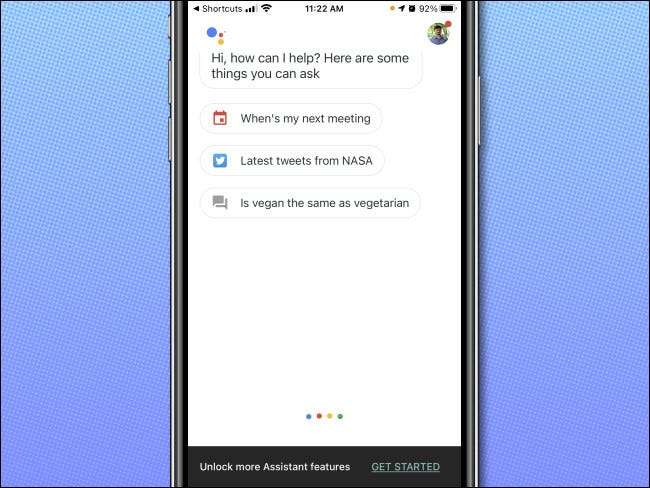
שמנו לב כי לאחר שתפעיל גוגל עוזרת בפעם הראשונה, זה בדרך כלל מקשיב לקלט קולי אוטומטי. אבל בפעם הבאה שתפעיל אותו, זה לא יכול להיות האזנה אוטומטית. זהו אולי באג שעלול להיות קבוע במהדורה עתידית של גוגל עוזרת או קיצורי דרך. אם זה קורה, הקש על סמל המיקרופון בחלק התחתון של המסך עוזר Google ולהביע פקודה. לחלופין, אם אתה כוח להפסיק גוגל עוזר עם מחליף האפליקציות , זה בדרך כלל יהיה מוכן לקבל פקודה קולית אוטומטית בפעם הבאה שתפעיל אותו. תעשה חיים!
קָשׁוּר: כיצד להפעיל פעולות על ידי הקשה על גב iPhone שלך







